如何使XP系统开机速度得到质的提升?
时间:2015-04-16 来源:互联网 浏览量:
电脑启动速度慢,很多情况都是电脑设置问题,所以只要对电脑进行相关设置,就可以提升电脑开机速度。下面小编就教大家XP系统如何加快启动速度。
1.屏蔽网络共享功能
网络共享功能在大部分时候用处不大,反而它的存在会拖累系统的启动速度。要想尽可能地提高系统启动速度的话,可以将本地系统已经启用的网络共享功能给屏蔽掉,具体操作步骤:
首先在Windows系统”开始”菜单中依次执行”设置”→”控制面板”→”网络连接”命令,打开本地计算机的网络连接列表窗口,找到其中的”本地连接”图标,并用鼠标右键单击该图标,从其后出现的快捷菜单中执行”属性”命令,打开本地连接属性设置窗口。
其次在该窗口的”常规”标签页面中,找到”此连接使用下列项目”列表框中的”Microsoft网络的文件和打印机共享”选项,并将该选项前面方框中的勾号取消掉,最后单击”确定”按钮关闭属性设置窗口,这么下来系统在下次启动时就不会花费时间去检查网络共享方面的内容了。
2.屏蔽共享文件夹的完全控制功能
计算机系统每次启动时都会自动对本地硬盘中的相关共享文件夹进行搜索和扫描,而共享文件夹的访问属性设置不同的话,那么系统扫描该目标共享文件夹的时间也会不相同。如果共享文件夹的访问权限设置为”完全控制”时,系统扫描该共享文件夹的时间较长。
由此可见,当开通共享文件夹的”完全控制”功能时,系统的启动速度也会受到一定程度的影响。为此,需要将共享文件夹的属性设置为”只读”就可以了,可以按照如下步骤进行操作:
首先打开系统的资源管理器窗口,并在该窗口中找到目标共享文件夹,然后用鼠标右键单击对应文件夹图标,从其后出现的快捷菜单中选择”共享和安全”命令选项,打开到目标共享文件夹的属性设置窗口。
其次单击该属性设置窗口中的”安全”标签,打开标签设置页面,在该页面的”组或用户名称”列表框中,选中自己经常登录系统的那个特定用户帐号,例如这里笔者选择的是”ower”帐号。
接下来在对应”ower的权限”列表框中,选中”完全控制”项目,并在对应该选项的”允许”方框中取消选中状态,这样我们就能将目标共享文件夹的”完全控制”功能给屏蔽掉了,之后根据实际访问需要,开通目标共享文件夹的”读取”权限或”写入”权限,最后单击”确定”按钮,相信这么一来系统的启动速度就能更进一步了。
3.屏蔽自动搜索功能
当启动XP系统的计算机时,该计算机一般会自做主张地搜索局域网环境中的所有共享资源,很显然这种自做主张的”行为”也会影响计算机系统的快速启动。为了提高系统启动速度,我们可以按照如下方法将本地系统自动搜索共享资源的功能屏蔽掉:
首先打开本地系统的资源管理器窗口,单击该窗口菜单栏中的”工具”选项,从其后出现的下拉列表中单击”文件夹选项”,进入到系统的文件夹选项设置界面,单击其中的”查看”标签,打开选项设置窗口;
找到该窗口中的”自动搜索网络文件夹和打印机”选项,并将该选项前面方框中的勾号取消,再单击一下”确定”按钮,这样的话该计算机系统下次启动时就不会耗费时间去自动搜索局域网环境中的其他共享资源了,那么系统启动速度应该就会明显提升许多。
4.屏蔽自动分配功能
所谓”自动分配功能”,是指Windows系统在默认状态下为本地网卡设备自动分配IP地址的功能;一旦将本地网卡的IP地址设置成自动获取的话,那么计算机系统每次启动时,都会耗费一定的时间去申请可以使用的动态IP地址,而且如果访问不到DHCP服务器时,计算机系统还会尝试反复连接、访问DHCP 服务器,直到访问超时为止。这样严重拖累了系统启动速度,甚至会出现系统假死状态。为了避免系统在启动过程中耗费时间去连接、访问DHCP服务器,我们只要事先为网卡设备设置好一个可以使用的静态IP地址就可以了,为网卡设备分配静态IP地址可以按照如下步骤进行操作:
首先依次单击”开始”→”设置”→”网络连接”→”本地连接”命令,直接进入到本地系统的”本地连接”属性设置界面,在该设置界面的”常规”标签页面中,选中”Internet协议(TCP/IP)”选项,并单击对应页面中的”属性”按钮,打开属性设置界面。
将该设置界面中的”使用下面的IP地址”选项选中,同时为网卡设备指定一个与ADSL设备地址同处一个子网的IP地址;比方说,ADSL设备的IP地址一般为”192.168.1.1″,那么我们就可以将网卡IP地址设置为”192.168.1.11″,同时将子网掩码地址设置成”255.255.255.0″,网关地址设置为”192.168.1.1″。
接下来再将”使用下面的DNS服务器地址”选中,然后将本地ISP的真实DNS服务器IP地址填写在这里。
5.屏蔽网络映射功能
如果电脑开启了网络映射功能,这种方式虽然给共享访问带来了很大方便,但是它给系统的启动速度带来了不小的影响。因为系统在每次启动时都需要耗费时间去搜索、扫描、连接对方共享文件夹。可以按照如下操作步骤将本地计算机中暂时不用的网络映射连接断开:
首先用鼠标双击系统桌面中的”我的电脑”图标,在其后弹出的窗口中单击菜单栏中的”工具”项目,从随后出现的下拉菜单中执行”断开网络驱动器”命令,之后选中其中一个暂时不用的网络驱动器分区盘符,再单击”确定”按钮就可以了。
当然,我们也可以直接使用”netuse”命令实现断开网络映射连接的目的。只需要在命令行下执行”netuse*/del”字符串命令就可以了。
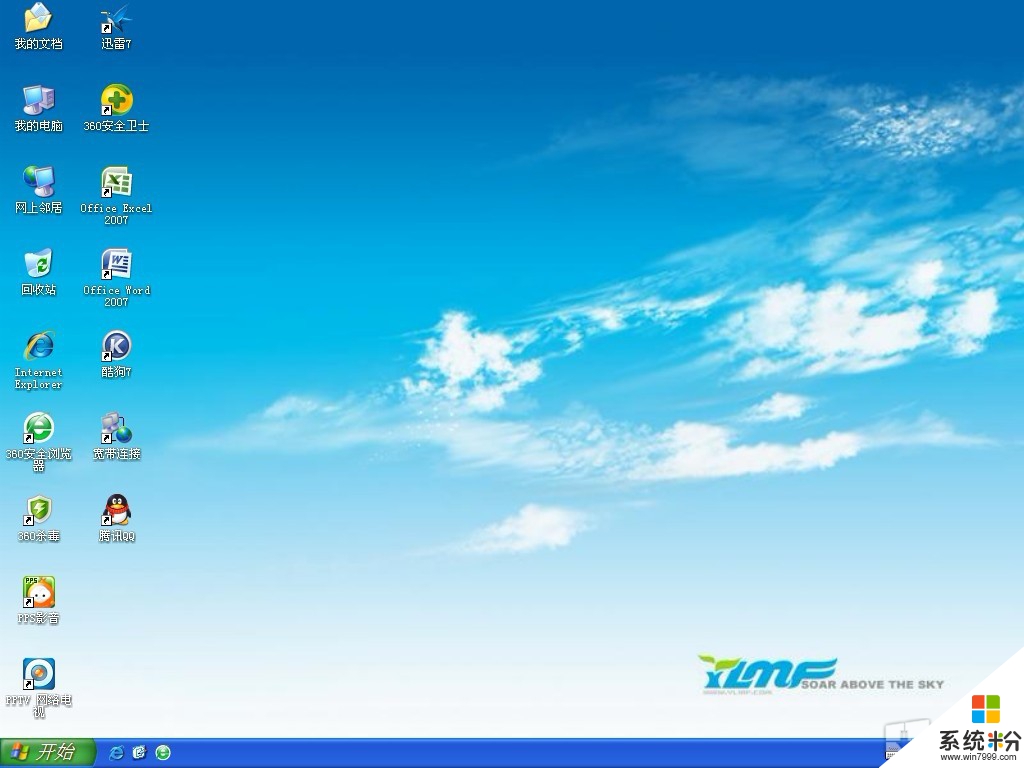
Xp系统教程推荐
- 1 xp系统ie8安装失败怎么解决 新萝卜家园XP升级ie8失败的排查方法有哪些
- 2 windous xp台式电脑怎样启用休眠功能 windous xp台式电脑启用休眠功能的方法有哪些
- 3 索尼手机4.4系统安装激活XPosed框架的方法有哪些 索尼手机4.4系统如何安装激活XPosed框架
- 4WinXP不显示完整文件夹路径该是如何处理? WinXP不显示完整文件夹路径该处理的方法有哪些?
- 5XP改系统登录名时如何把CMD默认提示路径也更改 XP改系统登录名时怎样把CMD默认提示路径也更改
- 6xp系统u盘格式如何解决 深度技术xp系统转换U盘格式的方法有哪些
- 7WinXP文件无法复制路径太深的解决方法有哪些 WinXP文件无法复制路径太深该如何解决
- 8xp系统里,怎样快速将U盘FAT32格式转换成NTFS格式功能? xp系统里,快速将U盘FAT32格式转换成NTFS格式功能的方法?
- 9xp系统如何开启远程连接网络级别身份验证功能 xp系统怎么开启远程连接网络级别身份验证功能
- 10开启Guest账户后深度技术XP系统无法访问网络怎么解决 开启Guest账户后深度技术XP系统无法访问网络如何解决
Xp系统热门教程
- 1 XP直升Win7的10大必要掌握关键点
- 2 ghost xp sp3 纯净版如何设置屏幕保护色【图文】
- 3 WINXP默认设置不正确
- 4绿茶ghost winxp sp3系统打印出现乱码怎么办
- 5windowsXP中如何用写字板创建文档? windowsXP中用写字板创建文档的方法
- 6为什么红色警戒联机就死机 求助红色警戒在XP系统中一点击联机就死机
- 7xp电脑不能识别移动硬盘怎么办,xp系统不识别移动硬盘的解决方法
- 8WinXP系统Nvidia GT520M/540M独立显卡驱动安装的步骤 WinXP系统Nvidia GT520M/540M独立显卡驱动安装的方法
- 9解除远程管理WindowsXP SP2出现的烦恼
- 10XP系统没有正确识别内置调制解调器
最新Xp教程
- 1 XP打印机驱动安装失败怎么办?
- 2 winxp系统本地连接不见了怎么办
- 3 xp系统玩war3不能全屏怎么办
- 4xp系统开机蓝屏提示checking file system on c怎么解决
- 5xp系统开始菜单关机键消失了怎么办
- 6winxp系统开启AHCI操作的方法有哪些 winxp系统开启AHCI操作的方法有哪些
- 7进入XP系统后,操作迟延太久如何解决 进入XP系统后,操作迟延太久解决的方法有哪些
- 8Win8.1专业版资源管理器explorer.exe频繁重启的解决方法有哪些 Win8.1专业版资源管理器explorer.exe频繁重启该如何解决
- 9xp系统ie8安装失败怎么解决 新萝卜家园XP升级ie8失败的排查方法有哪些
- 10大地 XP系统验证码显示小红叉,无法输入网页验证码怎么解决 大地 XP系统验证码显示小红叉,无法输入网页验证码怎么处理
